Як перенести Windows 10, 8.1 та Windows 7 на SSD в True Image Acronis

- 1539
- 294
- Aaron Harvey
Багато виробників накопичувачів SSD як офіційна система передачі системи на SSD пропонують використовувати True Image Acronis: Наприклад, якщо ви купили SSD Western Digital (WD) або Sandisk, ви повинні бути безкоштовною версією Acronis True Image Wd Edition , Аналогічна версія Acronis-це для клієнтів SSD Production Kingston, найважливіший та A-Data. І, можливо, у вас є повна версія програми. У всіх випадках передача системи в SSD з її допомогою є відносно не складним завданням.
У цих інструкціях детально про те, як передати Windows 10 на SSD за допомогою справжнього зображення Acronis (підходить для інших версій ОС), можливі проблеми при передачі, а також демонстрація відео процесу.
- Windows 10 Перекладіть на SSD до True Image Acronis
- Відеоінструкція
- Де безкоштовно завантажити Acronis True Image для SSD різних брендів
- Можливі проблеми та методи рішення
Перенесення системи на SSD на Acronis True Image
Незалежно від того, яка версія Acronis True Image для перенесення вікон з жорсткого диска до SSD, яку ви використовуєте, кроки для перенесення будуть майже однаковими:
- У розділі "Інструменти" натисніть "Клональний диск".

- Виберіть варіант клонування: "Автоматичний" простіший - достатньо буде вибрати оригінальний та цільовий диск, а також, якщо потрібно, щоб виключити окремі файли з клонування. "Вручну" трохи складніше, і врахуйте це.
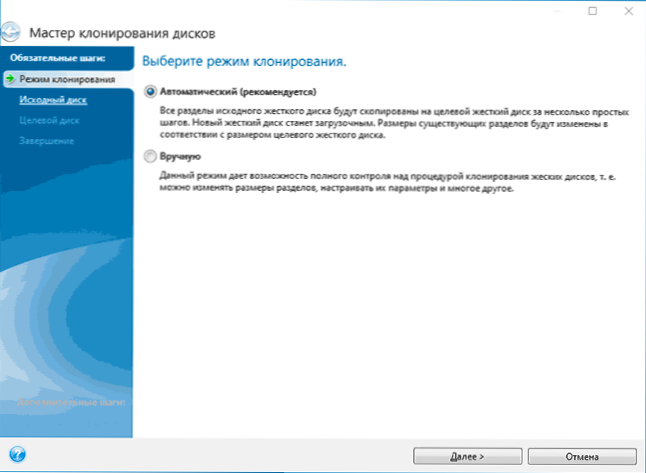
- Виберіть вихідний диск - той, з якого клонує система.
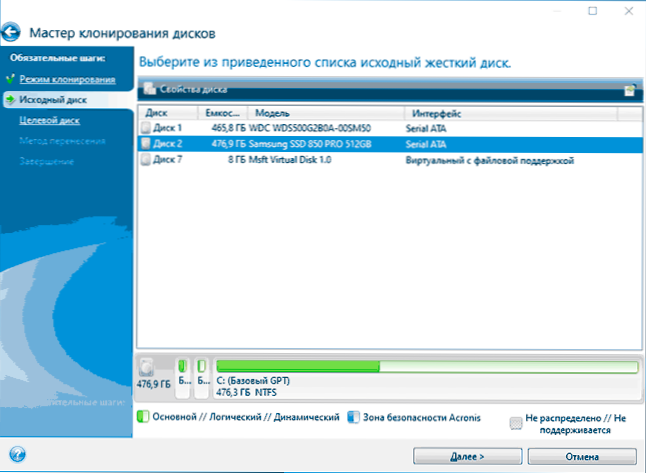
- Виберіть цільовий диск - свій SSD, до якого ви передаєте операційну систему.
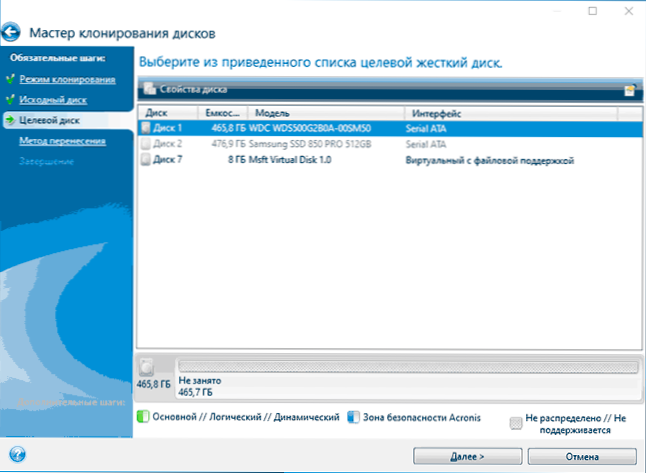
- Майте на увазі, що всі дані та розділи з цільового диска будуть видалені, вас попередить про це.
- Виберіть метод передачі. Найкращий варіант - "пропорційно". Єдиний метод -один може бути не підходящим з різницею розміру оригінальних та цільових накопичувачів, і "вручну" не зовсім для початківців. Усі три методи більш детально пояснюються у відео нижче.
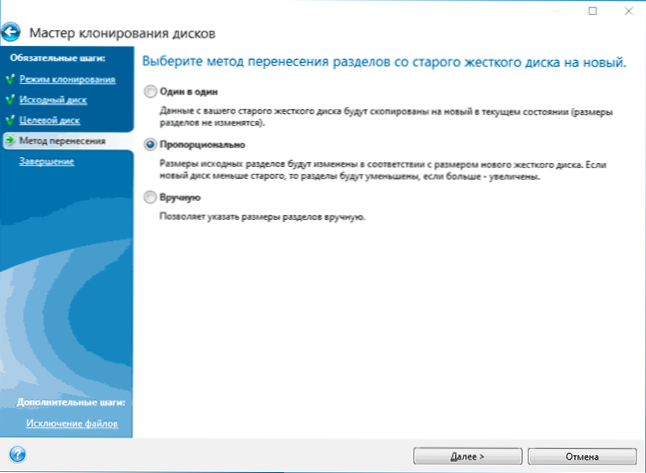
- Клацнувши "Виключення файлів" зліва нижче, ви можете позначити ті папки та файли, які не потрібно передавати в SSD, щоб випустити місце на ньому. Розумно не терпить навантаження, кошик та, можливо, деякі інші не надто важливі дані.
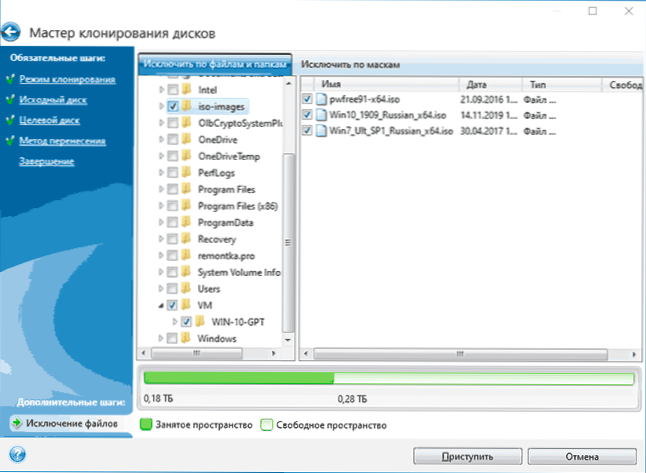
- Натисніть кнопку "запустити", процес клонування системи на іншому диску розпочнеться. Якщо вам поінформовано про необхідність перезавантажити комп'ютер, перезавантажте його. Поміркуйте: Якщо після перезавантаження ви побачите лише чорний екран (що сталося в моєму експерименті), цілком можливо, що передача йде, і краще почекати пару годин (залежно від швидкості початкового диска та його гучності) , а не вимикати комп'ютер, інакше ви можете завдати шкоди SSD.
- Після завершення процесу передачі система автоматично перезавантажиться, а навантаження буде зроблено з диска, що з "точки зору" BIOS/UEFI - це перша. Якщо це не диск, з якого потрібно було завантажувати, вкажіть потрібний (імовірно, новий SSD) у параметрах завантаження завантаження. Якщо раптом вам не вдасться, шукайте, чи є окрема установка порядку жорстких дисків у BIOS. Якщо таких елементів не знайдено, прості зрушення дисків у місцях на комп'ютері або ноутбуці можуть допомогти (за умови, що вони мають той самий інтерфейс з'єднання).
Зазвичай все проходить гладко, однак, якщо щось не вийде або в процесі, програма повідомляє про помилки, загальні випадки розглядаються у відповідному розділі далі в інструкціях.
Як перенести вікна на інший диск на Acronis True Image - відео
Де завантажити та як встановити True Image Acronis для SSD певна марка
Якщо у вас є SSD один із цих виробників, ви можете завантажити безкоштовну версію Acronis True Image:
- Для WD та Sandisk дисків - Acronis True Image Wd Edition https: // Підтримка.WDC.Com/завантаження.ASPX?Lang = ru (програма запускається, якщо диск цих брендів підключений до комп'ютера).
- Для Кінгстона -https: // www.Кінгстон.Com/ru/підтримка/технічний/acronis -wload - ключ до справжнього зображення Acronis, як правило, завершено придбаним накопичувачем.
- Для SSD вирішального - https: // www.Акронік.Com/en-sus/promotion/crucialhd-download/
- Для A-Data - https: // www.Адва.Com/ru/ss/software-5/(Завантажити Acronis True Image OEM, щоб отримати ключ продукту, ви можете зареєструвати свій SSD A-Data на одній сторінці).
Можливі проблеми при передачі системи
Серед часті проблеми, які можуть виникати при клонуванні вікон на SSD на справжньому зображенні Acronis:
- Acronis True Image не починається і повідомляє, що немає SSD бажаного бренду. Це трапляється, якщо ви підключили новий диск і не ініціалізували його. Ініціалізуйте у «Управлінні диска» - натисніть Win+R, введіть Дискот.MSC І дотримуйтесь інструкцій (ініціалізація буде запропонована автоматично, або вам потрібно буде натиснути праву кнопку на диску із зображенням червоної стрілки). Вибір таблиці розділів не важливий, формат не потрібен.
- При передачі справжнього зображення Acronis повідомляє, що на цільовому диску не вистачає місця. Це можливо з різних причин: файли з початкового диска не можуть бути розміщені на цілі (тоді вам потрібно виключити більше даних з передачі), ви вибрали режим передачі "один до одного", але розділ джерела диска є не розміщується на цілі (незалежно від місця на них). Ця ж помилка також виникає, коли шифрування увімкнено для джерела диска. Рішення полягає або на розшифровку диска, або створити привід для завантаження Acronis (на вкладці "Інструменти") і зробити з нього клонування.
- Після перезавантаження чорного екрану Acronis True Image. Найкраще рішення - нічого не робити і чекати, можливо, довго. Якщо через дуже тривалий проміжок часу нічого не сталося, ви можете вимкнути комп'ютер із тривалим утриманням кнопки живлення (але це в цьому випадку не безпечно) і спробувати відключити захищене завантаження в BIOS.
Зрештою, ще один момент: якщо ви успішно перенесли систему і не плануєте користуватися програмою найближчим часом, я рекомендую її видалити - це створює власні послуги та очки в автоматичному завантаженні, які, швидше за все, не потрібні.
- « Кошик для дисків пошкоджений у Windows 10, 8.1 та Windows 7 - як це виправити?
- Як виправити вікно або програму по всіх Windows у Windows 10, 8.1 або Windows 7 »

